两台windows电脑怎样文件传输 两台windows电脑相互文件传输的方法
日常生活和工作中经常会和同事好友传输文件,比如有趣的视频或者文件分享给朋友等,传输文件第一时间想到U 盘、移动硬盘等拷贝,单这需要借助到工具,当然还有其他方法,就是两台电脑都登录微信/QQ账号,然后相互传输文件。今天小编带来更多方法让两台windows电脑相互文件传输。
方法一:
Windows 轻松传送是一款不错的传输工具,首次在 Windows 7 中引入。它允许 Windows 用户将其应用程序和文件一起移动到另一台 PC,无需收取费用。步骤如下:
1.在开始搜索框输入“Windows 轻松传送”。
2.进入Windows 轻松传送设置向导界面,单击“下一步”。
3.选择传送方式。
4.选择“这是我的旧计算机”。
5.选择要从此计算机传送的内容。
6.如果想要保护该文件,可以输入密码,单击“保存”按钮。
7.保存完成后,点击 “下一步”。
8.提示传输文件已完成。我们可以在下面看到系统将文件和设置保存到后缀为“MIG"的单文件中,单击“下一步”。最后点击“完成”。
注意,Windows 轻松传送已经过时,不再支持Windows 11和Windows 10。如果你的电脑上没有此程序,可以试试其他方法传输文件。
方法二:
1. 找到需要共享的文件夹,鼠标右键此文件夹,点击“属性”,在文件属性界面,点击切换至“共享”页面。
2. 单击“共享”按钮,打开“选择要与其共享的用户”对话框。单击下拉列表框,在弹出的列表中选择要与其共享的用户,这里选择“Everyone”。
3. 选择好需要共享的用户后,点击添加,单击右侧的下拉箭头,在弹出的菜单中选择“读取”或者“读取/写入”,然后再点击界面右下角“共享”按钮。
4. 完成后,返回到上一层界面,点击“高级共享”。
5. 勾选共享文件夹,这里可以调整文件夹的共享权限。设置好以后点击右下角应用并确定。
6. 在另一台电脑上按 WIN+R键 ,输入IP地址点击确定,此时即可看到共享此文件夹。
方法三:
您也可以使用其他第三方通信工具(如 QQ)传送数据文件。
方法四:
1、将邻近的两台电脑,都开启就近共享功能。在电脑 A 中:右键点击待分享的文件,选择显示更多选项>共享,在共享列表中选择待传输的电脑名称。
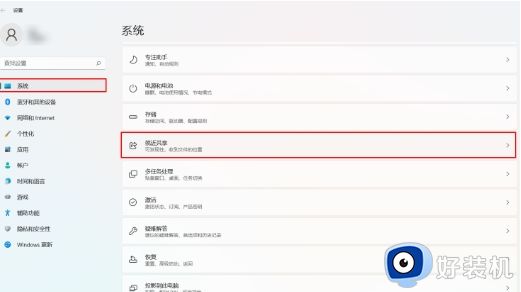
2、在电脑 B 中:桌面右下角会弹出通知消息,点击日历模块,打开通知,在就近共享中提示中点击保存。
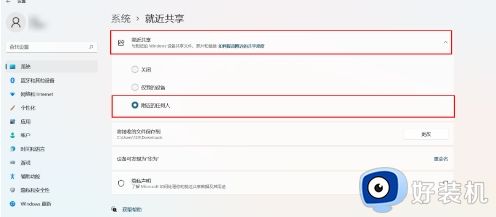
3、同时按下 Win+I 键打开设置窗口,选择系统>就近共享。
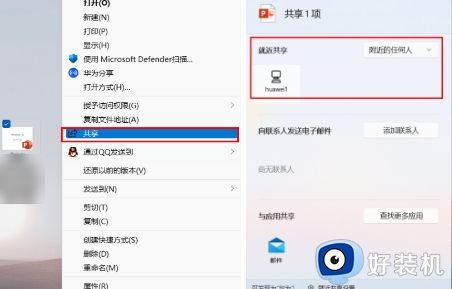
4、点击就近共享,设置为附近的任何人。
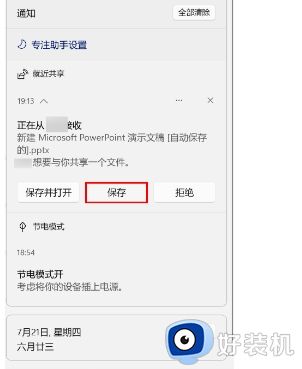
想让两台windows电脑相互文件传输的方法有很多种,大家可以根据文件大小和个人习惯来选择,掌握这些方法对大家操作电脑有所帮助的。
两台windows电脑怎样文件传输 两台windows电脑相互文件传输的方法相关教程
- 电脑间传输文件的方法 如何在两台电脑之间传输文件
- 两台电脑用网线连接怎么互传文件 两台电脑用网线连接如何传输文件
- windows怎么传文件到ipad 把windows文件传到ipad的方法
- 两台电脑如何传输文件 怎么让两台电脑传输文件
- windows电脑与ipad如何互传文件 windows电脑与ipad互传文件四种方法
- 电脑间如何快速传输大文件 电脑怎么传输大文件到另一台电脑
- 两台电脑传输文件最快的方法 两台电脑怎么传输文件最快
- 两台电脑之间怎么传文件最快 两台电脑间传文件怎样最快
- 同一wifi下两台电脑互传文件怎么操作 两台电脑在同一个wifi如何共享文件
- 苹果手机如何与windows电脑互传文件 苹果手机与windows电脑互传文件的方法
- 电脑无法播放mp4视频怎么办 电脑播放不了mp4格式视频如何解决
- 电脑文件如何彻底删除干净 电脑怎样彻底删除文件
- 电脑文件如何传到手机上面 怎么将电脑上的文件传到手机
- 电脑嗡嗡响声音很大怎么办 音箱电流声怎么消除嗡嗡声
- 电脑我的世界怎么下载?我的世界电脑版下载教程
- 电脑无法打开网页但是网络能用怎么回事 电脑有网但是打不开网页如何解决
电脑常见问题推荐
- 1 b660支持多少内存频率 b660主板支持内存频率多少
- 2 alt+tab不能直接切换怎么办 Alt+Tab不能正常切换窗口如何解决
- 3 vep格式用什么播放器 vep格式视频文件用什么软件打开
- 4 cad2022安装激活教程 cad2022如何安装并激活
- 5 电脑蓝屏无法正常启动怎么恢复?电脑蓝屏不能正常启动如何解决
- 6 nvidia geforce exerience出错怎么办 英伟达geforce experience错误代码如何解决
- 7 电脑为什么会自动安装一些垃圾软件 如何防止电脑自动安装流氓软件
- 8 creo3.0安装教程 creo3.0如何安装
- 9 cad左键选择不是矩形怎么办 CAD选择框不是矩形的解决方法
- 10 spooler服务自动关闭怎么办 Print Spooler服务总是自动停止如何处理
